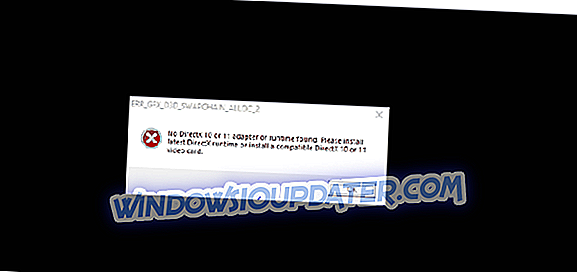ODBC ค่อนข้างมีประโยชน์สำหรับรูทีนการเข้าถึงแอปพลิเคชันโดยเฉพาะอย่างยิ่งสำหรับผู้ใช้มืออาชีพ และดูเหมือนว่ามีปัญหาเหลือเฟือสำหรับผู้ใช้ Windows 10 ที่ย้ายจาก Windows 7 หรืออัพเกรด Windows 10 เป็นรุ่นล่าสุด
หากคุณเป็นหนึ่งในนั้นและมีปัญหาบางอย่างกับ ODBC บน Windows 10 ให้ตรวจสอบวิธีแก้ไขด้านล่าง
วิธีแก้ไขปัญหา ODBC ใน Windows 10
- ลบ SMBv1 และเปิดใช้งาน SMBv2 / SMBv3)
- ตรวจสอบ Windows Firewall และ Windows Defender
- อัพเดทไดรเวอร์
- ย้อนกลับเป็นเวอร์ชัน Windows ก่อนหน้า
โซลูชันที่ 1 - ลบ SMBv1 และเปิดใช้งาน SMBv2 / SMBv3)
ผู้ใช้บางคนแก้ปัญหาด้วยการปิดการใช้งาน SMBv1 และเปิดใช้งาน SMBv2 หรือ SMBv3 สิ่งนี้สามารถทำได้หลายวิธีโดยเริ่มจาก PowerShell หรือ Registry Editor วิธีหลังนั้นเร็วและง่ายขึ้น แต่อาจส่งผลกระทบต่อพีซีของคุณในทางลบหากใช้ผิดวัตถุประสงค์ ดังนั้นก่อนทำตามขั้นตอนด้านล่างตรวจสอบให้แน่ใจว่าได้สำรองรีจิสทรีของคุณแล้ว
ต่อไปนี้เป็นวิธีปิดใช้งาน SMBv1 และเปิดใช้งาน SMBv2 / SMBv3:
- ในแถบ Windows Search พิมพ์ regedit และเปิดตัวแก้ไขรีจิสทรี
- นำทางไปยัง ComputerHKEY_LOCAL_MACHINESYSTEMCurrentControlSetServicesLanmanServerParameters

- คลิกขวาบนพื้นที่ว่างและสร้าง Dword ใหม่ตั้งชื่อ SMB1 และตั้งค่าเป็น 0
- คลิกขวาบนพื้นที่ว่างและสร้าง Dword ใหม่ตั้งชื่อ SMB2 และตั้งค่าเป็น 1
- ออกจาก Registry Editor และรีสตาร์ทพีซีของคุณ
ทำเช่นนี้กับทุกเครื่องที่ได้รับผลกระทบและอย่าลืมรีบูตเพื่อให้การเปลี่ยนแปลงมีผล
โซลูชันที่ 2 - ตรวจสอบ Windows Firewall และ Windows Defender
ผู้ใช้บางคนจัดการเพื่อแก้ไขปัญหาโดยเพียงแค่บัญชีขาวหรือปิดการใช้งาน Windows Firewall และเปิดใช้งาน Windows Defender ชั่วคราว นี่เป็นวิธีแก้ปัญหาระยะยาว แต่ก็คุ้มค่าที่จะลอง หากคุณมีโปรแกรมป้องกันไวรัสของ บริษัท อื่นอยู่แล้วลองรวมกับโปรแกรมป้องกันไวรัสดั้งเดิม
หลังจากนั้นให้รีบูทเครื่องและลองเข้าถึงแอปพลิเคชัน ODBC อีกครั้ง
โซลูชัน 3 - อัปเดตไดรเวอร์
ในกรณีที่คุณใช้ Office 32 บิตบนเครื่อง 64 บิตผ่าน ODBC คุณจะต้องกำหนดค่าใหม่เพื่อหลีกเลี่ยงข้อผิดพลาดของไดรเวอร์ หรือค่อนข้างเข้าถึงรุ่น ODBC32 แทน 64 บิตมาตรฐานที่มีอยู่ในสถาปัตยกรรม x64
นี่คือตำแหน่งที่จะค้นหาและวิธีเรียกใช้:
- นำทางไปยัง C: WindowssysWOW64odbcad32.exe และเรียกใช้ มันเป็นผู้ดูแลแหล่งข้อมูล 32 บิต ODBC
- ลองใช้ไดรเวอร์อีกครั้ง

- หลังจากคุณใช้ไดรเวอร์แล้วให้รีสตาร์ทพีซีของคุณ
โซลูชันที่ 4 - ย้อนกลับไปเป็น Windows รุ่นก่อนหน้า
ดังที่ผู้ใช้ที่ได้รับผลกระทบหลายคนกล่าวว่าปัญหาเกิดขึ้นหลังจากพวกเขาอัปเดต Windows 10 เป็นเวอร์ชัน 1803 สามารถนำไปใช้กับ 1809 ได้และแทนที่จะรอให้ Microsoft แก้ไขปัญหา ODBC ในรุ่นปัจจุบันเราขอแนะนำให้ย้อนกลับ เป็นเวอร์ชั่นก่อนหน้านี้ที่บริการนั้นทำงานได้อย่างสมบูรณ์
ต่อไปนี้เป็นวิธีย้อนกลับไปเป็น Windows 10 รุ่นก่อนหน้า:
- เปิด การตั้งค่า
- เลือก อัปเดตและความปลอดภัย
- เลือกการ กู้คืน จากบานหน้าต่างด้านซ้าย
- คลิกที่“ กลับไปที่ Windows 10 เวอร์ชั่นก่อนหน้า ”

- คลิกที่ เริ่มต้น และปฏิบัติตามคำแนะนำ